فهرست محتوا
phpMyAdmin نرمافزاری رایگان است که به زبان PHP نوشته شده و به شما امکان میدهد پایگاه داده MySQL وبسایت خود را مدیریت کنید. در مورد پایگاه دادهها میتوانید در مقالهی «پایگاه داده چیست» مطالب بسیار خوبی را به دست آورید اما اکنون ما میخواهیم در مورد اینکه phpMyAdmin چیست و به چه کاری میآید صحبت کنیم. برای وبسایتهای وردپرس به طور خاص، پایگاه داده MySQL تمام دادههای مربوط به پستها، صفحات، نظرات، کاربران، پیوندها و موارد دیگر را ذخیره میکند. در این مقاله قصد داریم در مورد این نرم افزار اطلاعاتی را در اختیار شما قرار دهیم و با هم ببینیم که phpMyAdmin چیست. پس با بررسی این نرمافزار حرفهای تا انتهای این مطلب با ما همراه باشید.
PhpMyAdmin چیست؟
همانطور که میدانید، هر وبسایت یا برنامهی ساده نیاز به تعامل با سیستم مدیریت داده یا خود دادهها دارد، بنابراین از پایگاه داده استفاده میکند. phpMyAdmin به یکی از محبوبترین پلتفرمهای رایگان نرمافزار منبعباز برای مدیریت دادههای طبقهبندی شده با پایگاه دادههای MySQL و MariaDB در سراسر دنیای وب تبدیل شده است که اولین هدف آن میزبانی وب و خدمات مرتبط با آن در PHP میباشد. ممکن است سؤالی در مورد اینکه MariaDB چه نوع پایگاه دادهای است برای شما پیش بیاید که در این صورت برای اطلاع بیشتر در مورد این پایگاه داده میتوانید به مقالهی «MariaDB چیست» مراجعه کنید.
این ابزار GUI بسیاری از عملیات مربوط به دادهها مانند ایجاد، اصلاح، حذف دادهها و تغییر ساختار جدول را در پایگاه داده مدیریت میکند. این برنامه این امکان را دارد تا چندین پایگاه داده را همزمان مدیریت کند. همچنین اقدامات دیگری مانند مرور دادهها، اجرای نمایش دادههای SQL همراه با مدیریت شاخصها، کاربران و مجوزها را انجام میدهد. این ویژگی همچنین از قبیل تهیه نسخهی پشتیبان، انجام عملیات جستجو، وارد کردن و صادرات دادهها در قالبهای مختلف مانند SQL ،CSV ،XML، صفحات Excel را فراهم میکند. همچنین این برنامه یک نرمافزار متنباز است که برای مدیریت پایگاه دادهی Mysql به کار میرود. اصولاً نرمافزار phpMyAdmin روی هاستی که تهیه میکنید وجود دارد و در واقع امکان ذخیره کردن رمزهای عبور و پایگاه دادهی شما را با امنیت بالا و با استفاده از جداول خاص خود خواهد داد.
phpMyAdmin با طیف گستردهای از اسناد و مدارک ارائه میشود. برای سهولت استفاده توسط طیف وسیعی از کاربران، phpMyAdmin به 72 زبان ترجمه شده و از هر دو پایه زبان LTR و RTL (راستنویس و چپنویس) پشتیبانی میکند. phpMyAdmin معتبرترین و کاربرپسندترین مدیر پایگاه داده است و بیشتر برای برنامهها یا برنامههای تحت وب استفاده میشود. اجازه دهید در ادامه به بررسی این موضوع که پیشنیازهای phpMyAdmin چیست و برای نصب و استفاده از آن به چه چیزی نیاز داریم۷ بپردازیم
پیشنیازهای phpMyAdmin چیست؟
این برنامه هم مانند هر برنامه دیگری نیاز به پیشنیازهایی دارد تا بتواند بعد از نصب کنترل پایگاه داده شما را در دست بگیرد و کار مدیریت را بهصورت کامل انجام دهد. پیشنیازهای phpMyAdmin عبارتند از:
- بستری برای نصب: برای نصب نرمافزار phpMyAdmin، به یک بستر سرور مانند ویندوز یا لینوکس نیاز دارید که از سیستم عاملها پشتیبانی کند.
- مرورگر وب: برای اجرای این ابزار به یک رابط مرورگر وب نیاز دارید.
- زبان برنامه نویسی PHP: شما به یک زبان سمت سرور نیاز دارید.
- وبسرور Apache: برای ذخیره فایلهای phpMyAdmin به یک وبسرور نیاز دارید.
- پایگاه داده MySQL یا MariaDB: برای مدیریت دادههای برنامه به یک پایگاه داده نیاز دارید.
وقتی که شما این پیشنیازها را روی بستر و سرور خود داشته باشید میتوانید نسبت به نصب و بهرهبرداری از phpMyAdmin اقدام کنید.
مزیتهای phpMyAdmin چیست؟
امکانات خوب و نکات مثبت زیادی وجود دارند که میتوان در پاسخ به این سوال که مزایای phpMyAdmin چیست آنها را مطرح نمود که برجستهترین آنها در ادامه فهرست شده است.
- phpMyAdmin میتواند بر روی هر سرور یا هر سیستم عاملی که یکی مرورگر وب داشته باشد نصب شود و از آن استفاده کرد.
- شما میتوانید به راحتی پایگاه داده را ایجاد، حذف و ویرایش کنید و این امکان را خواهید داشت تا همهی عناصر را با استفاده از رابط گرافیکی phpMyAdmin، که بسیار راحتتر از ویرایشگر خط فرمان MySQL است، مدیریت کنید.
- phpMyAdmin کمک میکند تا اجازهی کاربر را کنترل کرده و همزمان چندین سرور را مدیریت کنید.
- همچنین میتوانید از پایگاه داده خود نسخه پشتیبان تهیه کنید و دادهها را به قالبهای مختلف مانند XML ،CSV ،SQL ،PDF، متن OpenDocument Excel ،Word، صفحهی گسترده و غیره صادر کنید.
- میتوان با استفاده از رابط گرافیکی phpMyAdmin ، عبارات و پرسشهای پیچیده SQL را اجرا کرد و همینطور توابع، محرکها و رویدادها را ایجاد و ویرایش نمود.
- کلیهی مجوزهای سطح کاربر را مدیریت میکند.
- دادههای SQL، پرسوجوهای چندتایی و بزرگ، محرکها، رویدادها و رویههای ذخیره شده در توابع برای نمایش نتایج داده موردنظر را نمایش میدهد.
- کلیه عملیات مربوط به داده مانند ایجاد دادهی جدید، خواندن دادههای قبلی، ویرایش، حذف، مرور، تغییر ساختار، طرح و جستجو در بین اطلاعات موجود را انجام میدهد.
- روشهایی برای وارد کردن یا Import، خروجی گرفتن از دادهها یا Export، و همینطور بارگذاری فایلهای دادهها بهصورت متنی و فایلهای مختلف را فراهم میکند.
- این برنامه دادهها را در قالبهای مختلف مانند CSV ،XML ،PDF، سند Word، اسناد متنی ساده، صفحه گسترده، فایل اکسل و بسیاری دیگر صادر میکند.
- از کوئریهای پیچیده و نشانهگذاری سؤالات SQL پشتیبانی میکند.
- همچنین میتواند بهینهسازی، تعمیر، تغییر جدول و نماها را انجام دهد.
- همچنین از InnoDB، کلیدهای خارجی و MySQLi پشتیبانی میکند.
- میتواند طرح گرافیکی PDF پایگاه داده را فراهم کند.
- با سیستم عاملهای مختلف بسیار انعطافپذیر است.
- میتواند با استفاده از مثال Query ، پرسوجوهای پیچیده را کنترل کند.
- برنامهی مدیریت چند سرور را فراهم میکند.
- این برنامه میتواند همزمان چندین سرور را کنترل کند.
همانطور که دیدیم پاسخ سوال مزایای phpMyAdmin چیست یک فهرست بلندبالا از خدماتی قابلتوجه بود. اکنون اجازه دهید تشابهات و تفاوتهای این برنامه را با یکی از برنامههایی که در همین رنج کار میکند یعنی MySQL Console بررسی کنیم و ببینیم فرق این برنامه با phpMyAdmin چیست؟
تفاوت بین MySQL Console و phpMyAdmin چیست؟
phpMyAdmin یک رابط کاربری را فراهم میکند که از طریق آن میتوان پرسوجو را در SQL اجرا کرد. همچنین شما با استفاده از این برنامه میتوانید پرسوجو را در SQL جایگذاری کنید تا خروجی خود را آزمایش کنید، در حالی که در MySQL Console نمیتوان کوئریها را کپی و پیست کرد. شما باید هر بار کوئری بنویسید تا روی کنسول MySQL اجرا شود.
MySQL یک سرور پایگاه داده است، از طرف دیگر phpMyAdmin یک ابزار سرور برای دسترسی به پایگاه داده در سرور MySQL است.
شما باید کوئری پایگاه داده را برای ایجاد، حذف، تغییر، بهروزرسانی و آزاد کردن آن را برای اجرا در کنسول MySQL بیاموزید، در حالی که در phpMyAdmin میتوانید این کار را با استفاده از رابط کاربری گرافیکی انجام دهید که به طور خودکار این سوالات را در پسزمینه اجرا میکند. این برنامه شاید ساده به نظر برسد اما کار با آن نیازمند کمی آموزش است. اجازه دهید به بررسی این مورد بپردازیم و راهنمایی برای phpMyAdmin ارائه کنیم.
راهنمای استفاده از phpMyAdmin
همانطور که گفته شد اگر بخواهیم بگوییم PhpMyAdmin چیست میتوانیم به این اشاره کنیم که ابزاری open source است که و در آن میتوان پایگاه دادههای برنامهها و یا وبسایت را مدیریت کرد و در صورت خرید هاست، با اشتراک هاست شما از قبل نصب شده است. در phpMyAdmin میتوانید جداول را وارد کنید، صادر کنید، بهینه کنید یا رها کنید.
اگر وب سایت شما از پایگاه داده استفاده میکند، این پایگاه داده جایی است که در آن تمام دادههای سایت شما ذخیره میشود. بهعنوان مثال، وردپرس تمام پستها، نظرات و مقالات شما را در یک پایگاه داده ذخیره میکند و شما برای استفاده از phpMyAdmin نیاز دارید تا مراحل زیر را دنبال کنید.
در ابتدا شما باید وارد صفحهی کنترل پنل شوید. راهنمای ورود به پنل کاربری را میتوانید از هاستینگ خود تهیه کنید و یا در اکثر موارد کافی است برای دسترسی به phpmayadmin وارد صفحهی کنترل پنل سی پنل، دایرکت ادمین و یا لوکال هاست شوید و روی لینک phpmyadmin کلیک کنید.
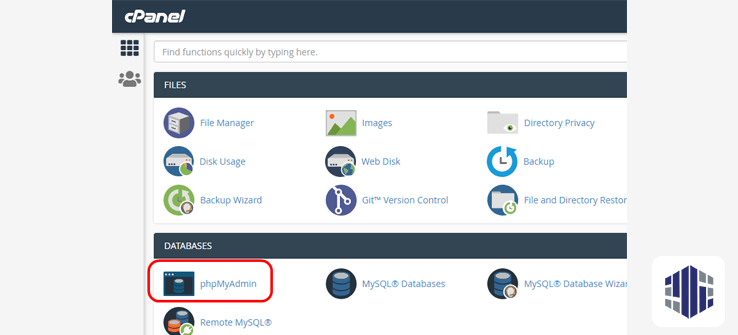
پس از اینکه توانستید به phpmyadmin وارد شوید در سمت چپ نام پایگاه دادههای ساخته شده را میببینید و همچنین میتوانید دیتابیس جدید خود را در همین قسمت از گزینهی New بسازید.
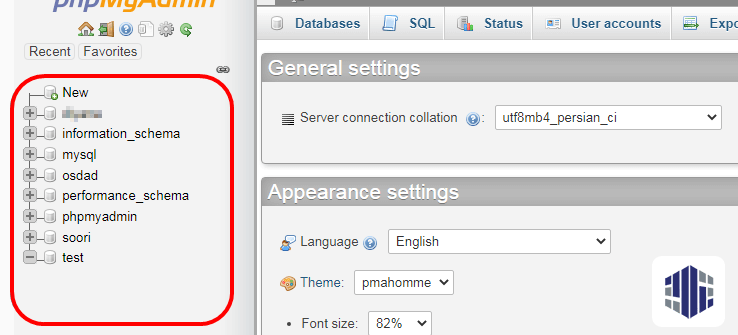
با انتخاب هر دیتابیس و کلیک کردن روی آن میتوانید جدولهای مربوط به آن دیتابیس را ببینید که شامل ستونها و ردیفهایی است.
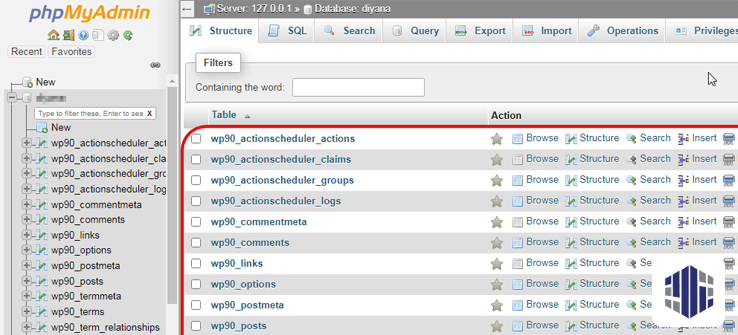
با انتخاب هر کدام از این Tableها به صفحهی جدیدی که مربوط به اطلاعات آن بخش است وارد میشوید که میتوانید آن را دیده و یا ادیت کنید و…
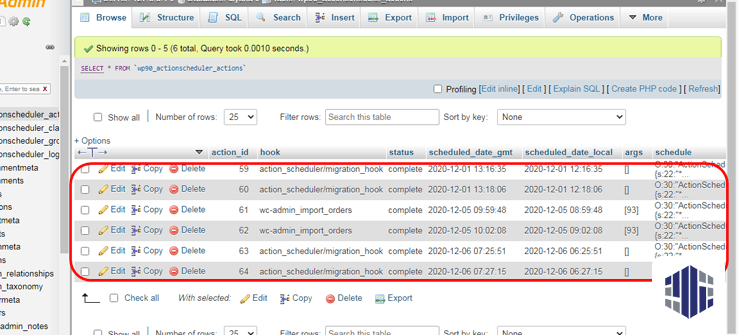
به این صورت شما این امکان را خواهید داشت تا از phpMyAdmin استفاده کرده و پایگاه دادهی خود را با آن کنترل کنید.
روش وارد کردن یک پایگاه داده به phpMyAdmin چیست؟
اگر میخواهید نسخهی پشتیبان از پایگاه داده خود بازیابی کنید، لازم است برای وارد کردن آن به phpMyAdmin، مراحل زیر را انجام دهید:
مرحله ۱- پایگاه داده خود را در phpMyAdmin باز کنید:
از روشی که در بالا گفته شد وارد شوید.
مرحله 2- روی Databases (پایگاه داده) در فهرست بالا کلیک کنید
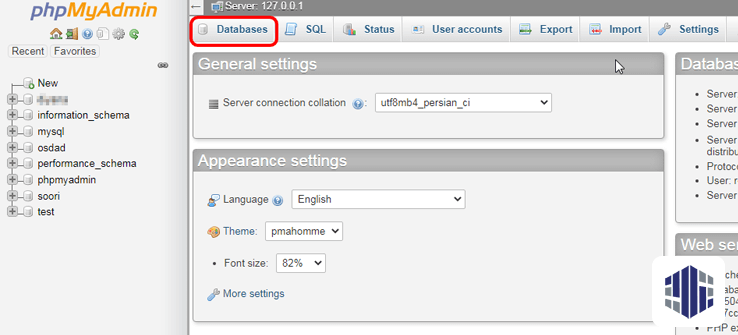
مرحله 3- روی نام پایگاه دادهای که میخواهید به آن وارد شوید کلیک کنید و نام و مشخصات را وارد کنید.
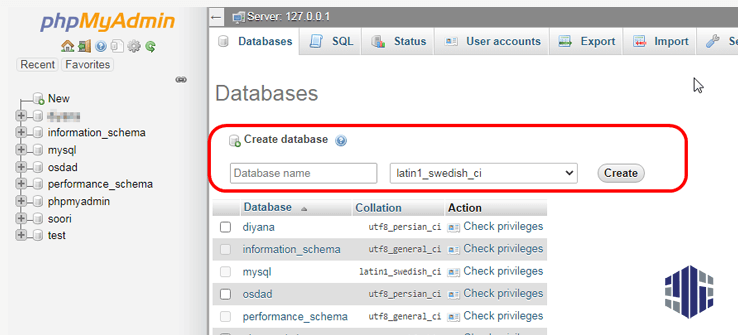
مرحله 4- روی Import (وارد کردن) کلیک کنید.
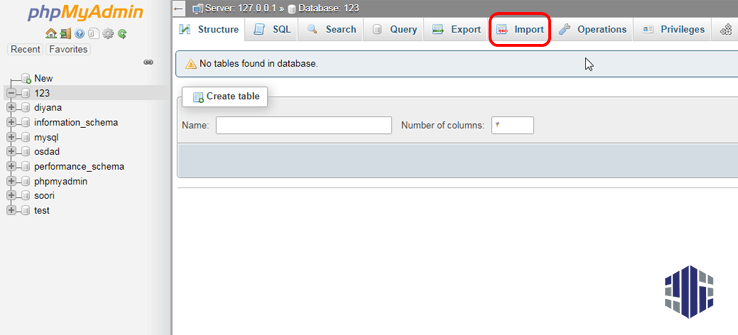
مرحله 5- فایل را انتخاب کرده و روی Go کلیک کنید:
روی گزینهی انتخاب فایل کلیک کنید و فایل پایگاه دادهای را که میخواهید وارد کنید، انتخاب کنید. نوع فایل sql یا zip است.
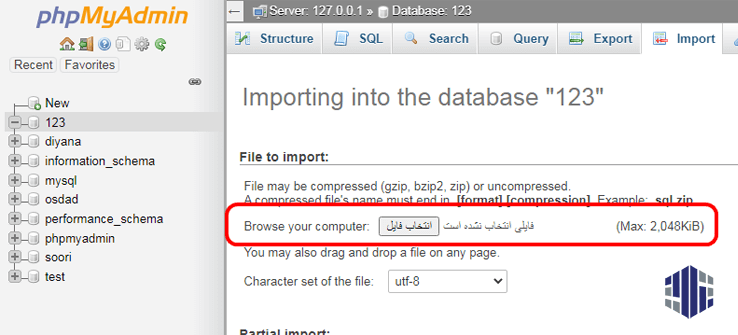
سپس به پایین صفحه بروید و روی Go کلیک کنید.
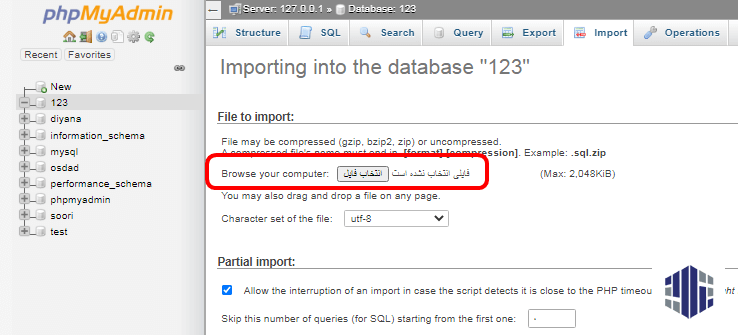
مرحله 6- کار شما تمام شد.
تبادل اکنون انجام شده است. پیام سبز رنگی با تایید تبادل در صفحهی شما ظاهر میشود. شما باید بتوانید جداول موجود در ستون سمت چپ را در phpMyAdmin مشاهده کنید.
چگونه میتوان با phpmyadmin بکاپ گرفت؟
بکاپ گیری از سایت توسط هاستینگ شما انجام میشود اما لازم است که خودتان هم همین کار را انجام دهید. برای بکاپ گرفتن از روش زیر پیش بروید:
در ابتدا وارد cpanel شوید. در phpmyadmin روی دیتابیس موردنظرتان و سپس در بالای صفحه روی Export کلیک کنید. در این صفحه از بین گزینههای Quick و custom گزینهی custom را انتخاب کنید.
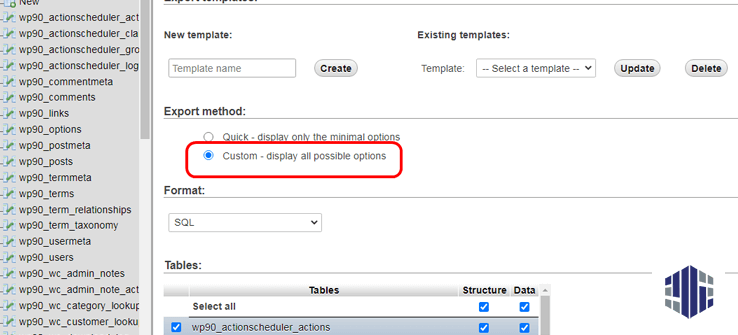
سپس در پایین صفحه بخش compression یکی از گزینههای zipped و یا gzipped را انتخاب کنید.
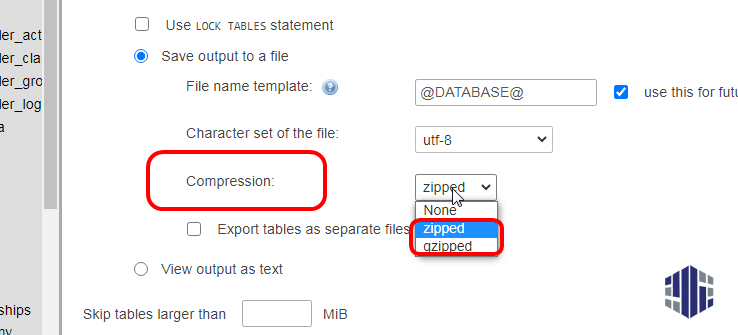
و در پایان روی Go کلیک نمایید.
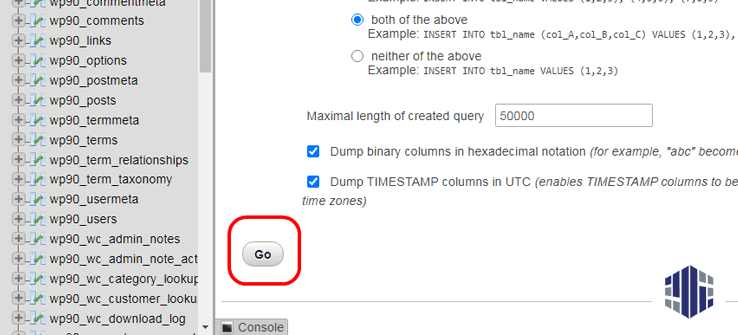
به همین راحتی فایل بکاپ بهصورت دانلودی در اختیار شما قرار داده میشود.
نتیجهگیری
phpMyAdmin چیست؟ سوالی بود که به ارائه پاسخهایی در مورد آن پرداختیم و دیدیم که در جواب این پرسش باید گفت برنامهای برای کنترل و کار با پایگاه دادههای سایت، اپلیکیشنها و برنامههای ماست که فقط از طریق یک مرورگر وب میتواند مورد دسترسی قرار گیرد. این برنامهی کاربردی یکی از بهترین گزینهها برای مدیریت پایگاه داده است که آموزشهای مفیدی برای کار کردن با آن در این مقاله ارائه شد. در صورتی که به فکر استفاده از برنامهی دیگری برای دسترسی و مدیریت پایگاه داده خود هستید به شما پیشنهاد میکنیم که این کار را انجام ندهید زیرا با یکی از بهترین برنامهها آشنا شدهاید و میتوانید با خیال آسوده از آن استفاده کنید.
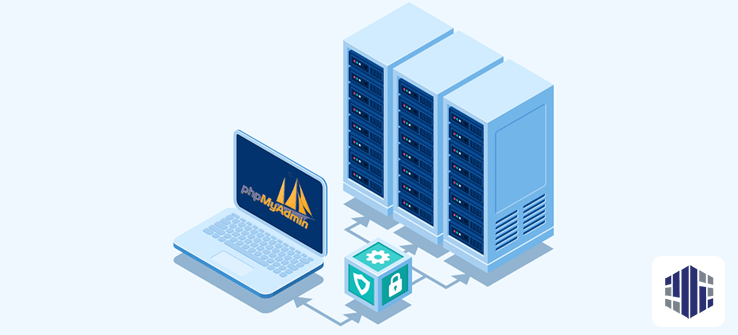







2 دیدگاه. Leave new
سلام وقت بخیر.من رو لوکال هاست میخوام پلاگین meta slider نصب کردم ولی کار نمی کنه.آیا این موضوع ربطی به پر بودن کش یا پر بودن فضای هاست یا ناسازگاری پلاگین ها با هم یا عدم همخوانی نسخه وردپرس و phpداره؟
سلام هدایت گرامی
بله مشکلات مختلفی میتوانند باعث شوند که پلاگین Meta Slider در لوکال هاست شما به درستی کار نکند، مانند:
ناسازگاری نسخه وردپرس و PHP: اگر نسخه وردپرس یا PHP شما با پلاگین Meta Slider ناسازگار باشد، ممکن است پلاگین به درستی کار نکند. اطمینان حاصل کنید که نسخه وردپرس و PHP شما با نیازهای پلاگین مطابقت داشته باشند.
ناسازگاری پلاگینها: گاهی اوقات ممکن است پلاگینهای دیگر با Meta Slider ناسازگار باشند و باعث ایجاد مشکل شوند. برای بررسی این موضوع، میتوانید همه پلاگینها را غیر فعال کنید و فقط Meta Slider را فعال کنید و سپس به تدریج سایر پلاگینها را فعال کنید تا پلاگین ناسازگار را شناسایی کنید.
پر بودن کش: کش مرورگر و سایت خود را پاک کنید و دوباره بررسی کنید.
خطاهای فایلها و مجوزها: لاگهای خطای وردپرس و سرور خود را بررسی کنید